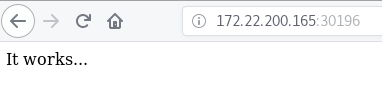Persistencia de información en Kubernetes
Volúmenes persistentes en Kubernetes
El administrador del cluster debe crear un recurso PersistentVolumen, donde define el total de almacenamiento disponible en el cluster.
Nosotros hemos creado una unidad nfs compartida entre los nodos:
kubectl get pv
NAME CAPACITY ACCESS MODES RECLAIM POLICY STATUS CLAIM STORAGECLASS REASON AGE
nfs-pv 5Gi RWX Recycle Available 6s
Debemos reservar espacio en el PersistentVolumen, creando un recurso PersistentVolumenClaim, para ello utilizamos el fichero pvc.yaml:
apiVersion: v1
kind: PersistentVolumeClaim
metadata:
name: nfs-pvc
spec:
accessModes:
- ReadWriteMany
resources:
requests:
storage: 1Gi
Creamos el recurso:
kubectl create -f pvc.yaml
persistentvolumeclaim/nfs-pvc created
kubectl get pvc
NAME STATUS VOLUME CAPACITY ACCESS MODES STORAGECLASS AGE
nfs-pvc Bound nfs-pv 5Gi RWX 4s
Como podemos observar al crear el pvc se busca del conjunto de pv uno que cumpla sus requerimientos, y se asocian (status bound) por lo tanto el tamaño indicado en el pvc es el valor mínimo de tamaño que se necesita, pero el tamaño real será el mismo que el del pv asociado.
A continuación vamos a crear un deploy donde vamos a montar nuestro volumen, utilizamos el fichero pod-deploy.yaml:
apiVersion: extensions/v1beta1
kind: Deployment
metadata:
name: nginx
labels:
app: nginx
spec:
template:
metadata:
labels:
app: nginx
spec:
containers:
- image: nginx
name: nginx
ports:
- name: http
containerPort: 80
volumeMounts:
- mountPath: /usr/share/nginx/html
name: nfs-vol
volumes:
- name: nfs-vol
persistentVolumeClaim:
claimName: nfs-pvc
Creamos el deploy y el servicio:
kubectl create -f nginx-deploy.yaml
deployment.extensions/nginx created
kubectl expose deploy nginx --port=80 --type=NodePort
service/nginx exposed
kubectl get deploy,service
NAME DESIRED CURRENT UP-TO-DATE AVAILABLE AGE
deployment.extensions/nginx 1 1 1 1 86s
NAME TYPE CLUSTER-IP EXTERNAL-IP PORT(S) AGE
service/nginx NodePort 10.110.53.26 <none> 80:30196/TCP 15s
Comprobamos que al acceder a la aplicación no tenemos ninguna página:
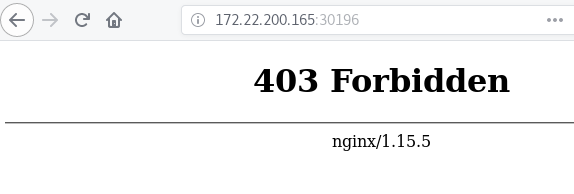
Por último escribimos el contenido en el directorio compartido, y accedemos a la aplicación:
echo "It works..." | ssh debian@172.22.200.165 'cat >> /var/shared/index.html'